ファイルを、配信ファイルとして設定します。設定されたファイルはCTに配信できます。
注意
「ファイルの配信」機能で登録したファイルは、CTのソフトウェアダウンロード画面には表示されません。配信の開始・停止・再度配信・結果確認はすべてメインメニューで行います。
配信するファイルを設定します。
手順は、以下のとおりです。
メインメニューにログインし、[配信]をクリックします。
→[ファイルの配信]の初画面が表示されます。
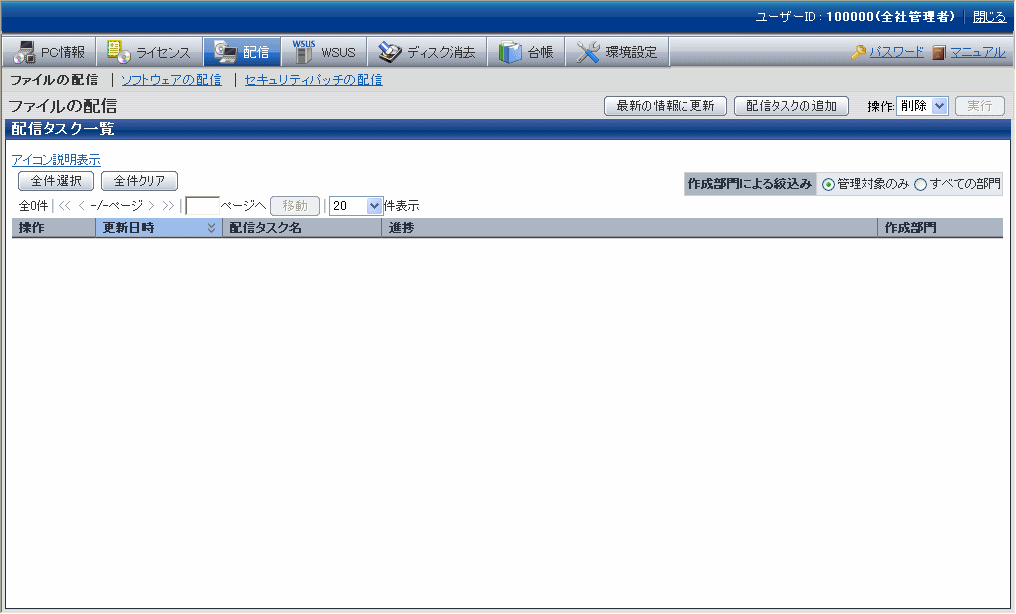
各ボタンの説明は以下のとおりです。
ボタン名 | 説明 |
|---|---|
[最新の情報に更新] | 最新の情報に更新します。 |
[配信タスクの追加] | ファイルを配信するためにタスクを追加します。 |
操作リスト・実行 | 配信タスク一覧にあるチェックボックスを選択することで、本ボタンが有効となります。 チェックボックスで選択した配信タスクに対して、操作リストから実行したい内容を選択し、[実行]ボタンをクリックすることで、配信タスクに対して処理が行われます。 操作リストには、以下があります。
|
「配信タスク一覧」の項目の説明は、以下のとおりです。
項目 | 説明 |
|---|---|
操作(チェックボックス) | 削除等の処理を行いたい場合に、対象となる配信タスクにチェックします。 |
更新日時 | 配信タスクを登録・更新した日時を表示します。 |
配信タスク名 | 配信タスクに対する名称を表示します。 配信タスク名をクリックすることで、配信タスクの詳細情報が参照できます。 |
進捗 | 配信タスクの進捗状況を表示します。 棒グラフの色は、進捗の割合を示しています。
アイコンの意味は以下のとおりです。
アイコンの横には「ファイル数 × 配信対象PC」の総数を「件数」と表示しています。各意味は以下のとおりです。
|
作成部門 | 配信タスクを作成した管理者が所属する部門を表示します。 システム管理者が作成した場合は「管理対象」と固定名になります。 |
作成部門による絞込み | 配信タスク一覧の内容について「作成部門」項目による絞込みが可能です。 メインメニューにログインしているユーザーの権限によって配信タスク一覧に表示される内容が異なります。
|
ポイント
タスクの最大管理数
タスクは、システム上最大1000個まで管理できます。
タスクは自動的には削除されませんので、正常に完了し、運用上不要となったタスクは削除してください。
タスクがシステム上1000個に達した場合、[配信タスクの追加]ボタンをクリックしても新たに配信タスクを追加できません。
[配信タスクの追加]ボタンをクリックしてください。
→配信するファイルと配信対象PCを選択する画面が表示されます。
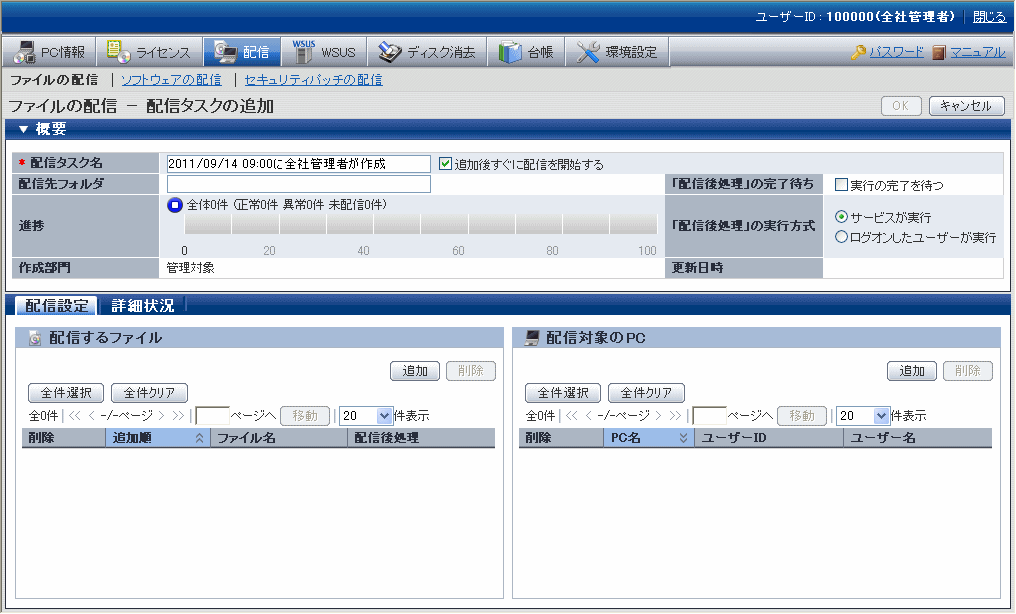
設定項目の内容は以下のとおりです。
項目 | 説明 |
|---|---|
配信タスク名 | 今から配信を行うタスクの名称を、全角30文字、半角60文字以内で指定してください。 デフォルトでは、「作成した日時」と「作成したユーザー名」で表示します。
|
配信先フォルダ | 配信するファイルをCT上に格納する際のフォルダを、全角128文字、半角256文字以内で指定してください。 絶対パスで指定する場合はCT上に存在するフォルダを指定してください。フォルダを作成できない場合や存在しないドライブを指定した場合は、エラーとなります。 相対パスで指定した場合および配信先フォルダを省略した場合は、CT上の「CTインストール先\contents」に格納されます。 また、配信先フォルダにはシステム環境変数およびマクロの使用が可能です。(%HOMEDRIVE%などのユーザー環境変数は使えません。)
なお、配信するファイルが既に配信先フォルダ配下に存在する場合は上書きします。 |
進捗 | 初画面に表示されている進捗と同一の内容を表示します。 |
作成部門 | 配信タスクを作成する管理者が所属する部門を表示します。 |
「配信後処理」の完了待ち | 「配信後処理」で指定したファイルを実行する際の完了待ちを指定します。 1つのファイルの処理を待ってから、次の「配信後処理」を指定しているファイルを処理したい場合は「実行の完了を待つ」をチェックしてください。 |
「配信後処理」の実行方式 | 「配信後処理」で指定したファイルを実行する方式を、以下の2つから指定します。
|
更新日時 | 配信タスクを登録・更新した日時を表示します。 |
画面左下側フィールドの[配信設定]タブで、「配信するファイル」の[追加]ボタンをクリックして、配信するファイルを選択してください。
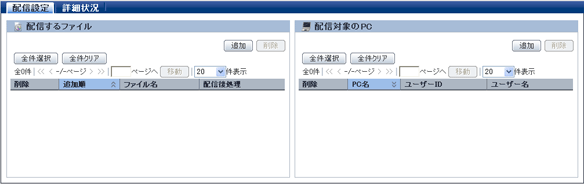
→ファイルを選択すると配信するファイルが一覧に追加されます。
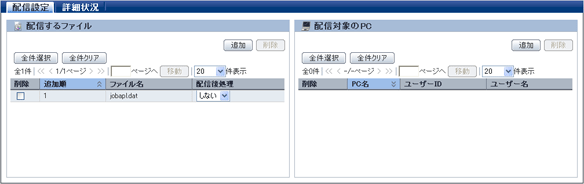
誤って登録した場合は、一覧から削除したいファイルをチェックして[削除]ボタンをクリックしてください。
ポイント
1タスク内のファイル登録数
1タスク内に、ファイルは最大10ファイルまで登録可能です。
10ファイルを超える場合は、事前にzip形式で圧縮してファイルを登録するか、タスクを分けてください。
注意
登録したファイルのファイル/フォルダ属性(読み取り専用、など)は、配信後には保持されません。ファイル/フォルダ属性の設定が必要な場合は、ダウンロード後に属性の再設定を行ってください。
使用中のファイルをアップロードした場合は0バイトのファイルとしてアップロードされます。0バイトでないにも関わらずアップロード後に0バイトと表示された場合は、該当ファイルの使用を中止した後にアップロードしてください。
2GB以上のファイルをアップロードしないでください。アップロードするとブラウザの操作ができなくなります。
ポイント
「配信後処理」について
「配信後処理」のリストで指定した内容は、1つの配信タスクに登録したファイルすべての配信が完了した後に動作します。
動作するタイミングは、次のとおりです。
「配信後処理」の実行方式が「サービスが実行」の場合
ユーザーがWindowsにログオンしているかどうかに関係なく、配信後処理を行います。
「配信後処理」の実行方式が「ログオンしたユーザーが実行」の場合
ユーザーがWindowsにログオンしている時に配信後処理を行います。ユーザーが一人もWindowsにログオンしていない場合は、Windowsにログオンするまで配信後処理は行いません。
画面が表示されるファイルは「ログオンしたユーザーが実行」で開いてください。
画面が表示されるファイルを「サービスが実行」で開いた場合、ログオンしたユーザーの画面にはアプリケーションの画面は表示されず、処理が停止したままとなる場合があります。
「配信後処理の完了待ち」を「実行の完了を待つ」に設定したアプリケーションが停止したままとなり終了しない場合、3時間経過後に「進捗」が「配信が異常終了しました。」となります。
配信後処理は、配信タスクに追加したファイルの順序で行います。
リストに表示される内容は、ファイルの拡張子によって異なります。
拡張子が「zip」以外の場合
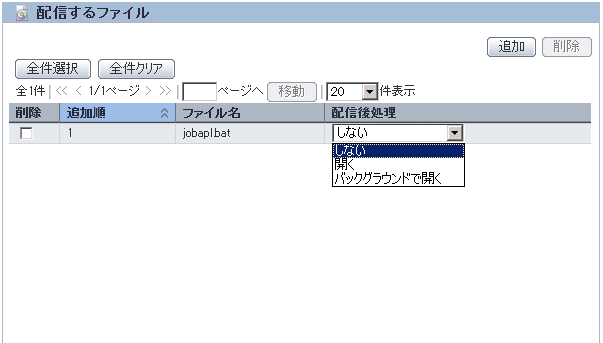
以下の指定ができます。
しない | 配信後は何も処理しません。 |
開く | ログオンしているユーザーに関連付けされたアプリケーションで、ファイルを開きます。 |
バックグラウンドで開く | 配信するファイルの拡張子が「exe」、「bat」、「msi」、「vbs」、「wsf」の場合に指定します。 |
注意
入力を求めるファイルには「バックグラウンドで開く」を選択して配信しないでください。
もし配信した場合は、バックグラウンドで開かれたファイルが終了するまでプロセスが残り続けます。
拡張子が「zip」の場合
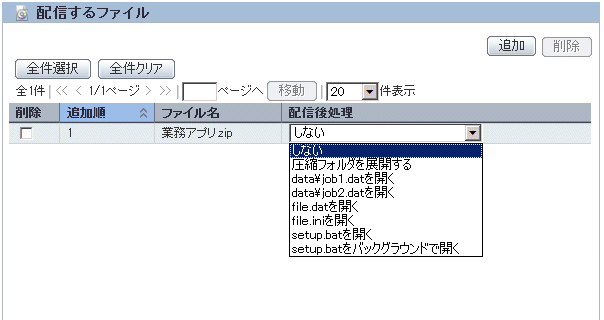
以下の指定ができます。
しない | 配信後は何も処理しません。 |
圧縮フォルダを展開する | PC上に圧縮フォルダ内の構成で自動的に展開します。展開先は「配信先格納フォルダ」になります。 |
fileを開く | ログオンしているユーザーに関連付けされたアプリケーションでファイルを開きます。 file:圧縮フォルダ内の2階層目までのすべてのファイル名 |
fileをバックグラウンドで開く | 圧縮フォルダ内のファイルの拡張子が「exe」、「bat」、「msi」、「vbs」、「wsf」の場合に指定します。 file:圧縮フォルダ内の2階層目までの、拡張子が「exe」、「bat」、「msi」、「vbs」、「wsf」のファイル名 |
注意
入力を求めるファイルには「バックグラウンドで開く」を選択して配信しないでください。
もし配信した場合は、バックグラウンドで開かれたファイルが終了するまでプロセスが残り続けます。
また、「配信後処理」を指定すると、配信タスクごとに「配信後処理」に対する制御が設定できます。
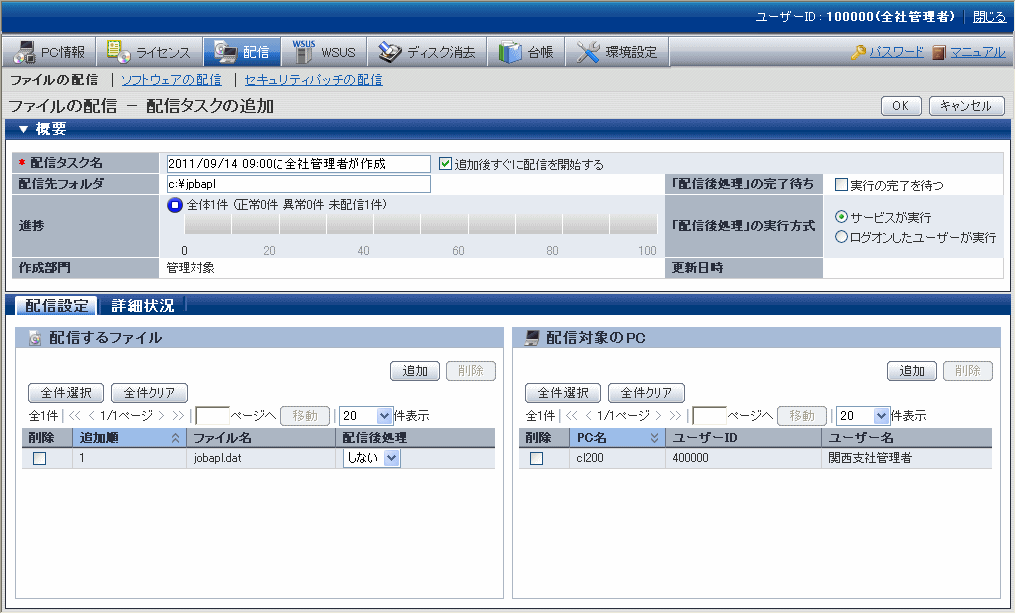
ここで、項目「「配信後処理」の完了待ち」を「実行の完了を待つ」と指定した場合、「開く」を選択していたファイルに対しては、完了待ちの結果としてファイルの復帰値を詳細情報に出力します。
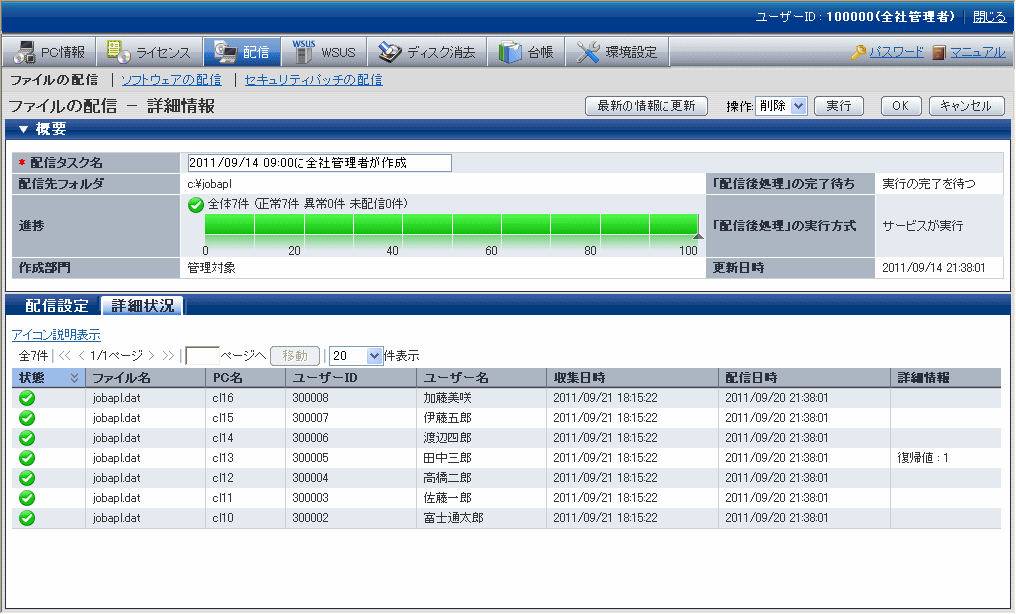
画面右下側フィールドの「配信対象のPC」の[追加]ボタンをクリックしてください。
→[PCの選択]画面が表示されます。
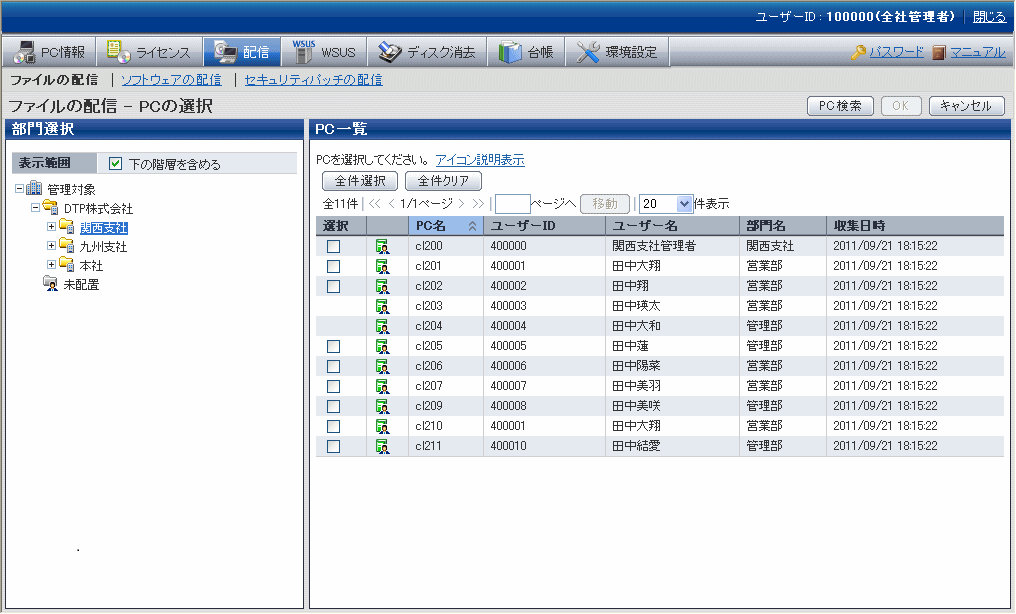
注意
チェックボックスが表示されていないPCは、V14.1以前のCTまたはコマンドモードCTです。配信はできません。
[PCの選択]画面から配信対象となるPCを選び、チェックボックスにチェックを入れて[OK]ボタンをクリックすると配信対象のPCが一覧に追加されます。
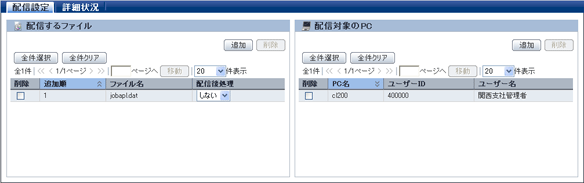
ポイント
1タスク内のPC登録数
1タスク内に、PCは最大3000PCまで登録可能です。
3000PCを超える場合は、タスクを分けて登録してください。
注意
書き込み保護が「有効」または「無効」なPCがある場合
[OK]ボタンをクリックした時に、配信対象のPCに書き込み保護が「有効」または「無効」なPCがある場合は、警告画面を表示します。警告画面で[OK]をクリックすると、以下の状態でファイル配信を行います。
「「配信後処理」の完了待ち」は、「実行の完了を待つ」状態
「「配信後処理」の実行方式」は、「サービスが実行」を選択した状態
配信対象のPCから、書き込み保護が「有効」または「無効」なPCをすべて削除すると、「「配信後処理」の完了待ち」と「「配信後処理」の実行方式」の状態が変更可能になります。
設定内容に問題がなければ、[OK]ボタンをクリックしてください。
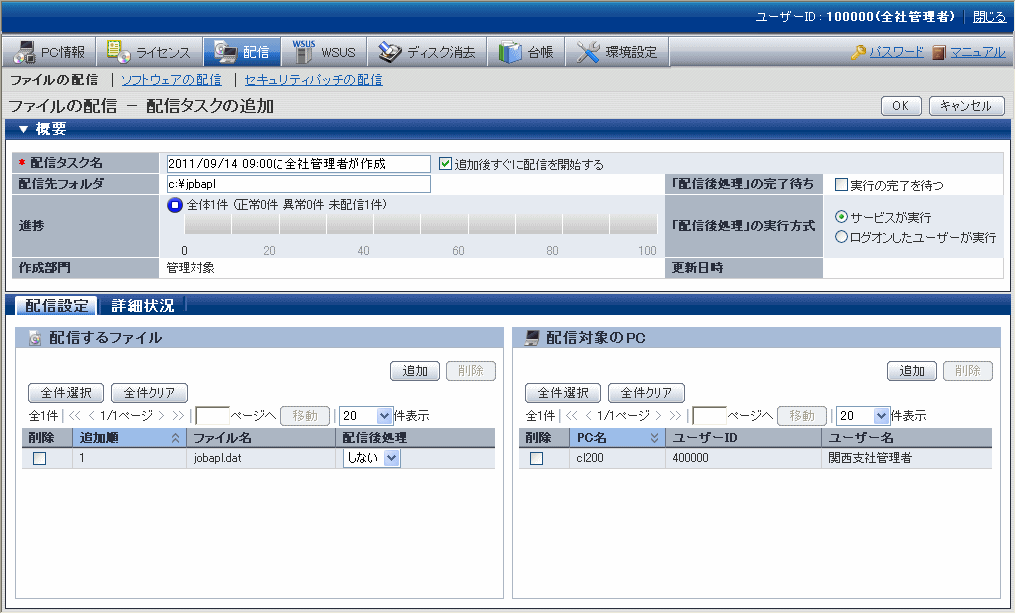
→「追加後すぐに配信を開始する」をチェックしている場合は、[OK]ボタンをクリックした後に以下のメッセージボックスが表示されます。
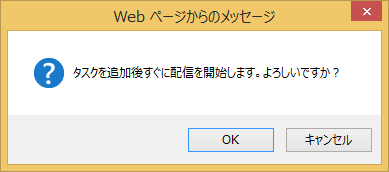
メッセージボックスで[OK]ボタンクリックすると、配信タスクが追加され、ファイル配信が開始されます。
[キャンセル]ボタンをクリックすると、ファイル配信は開始されません。